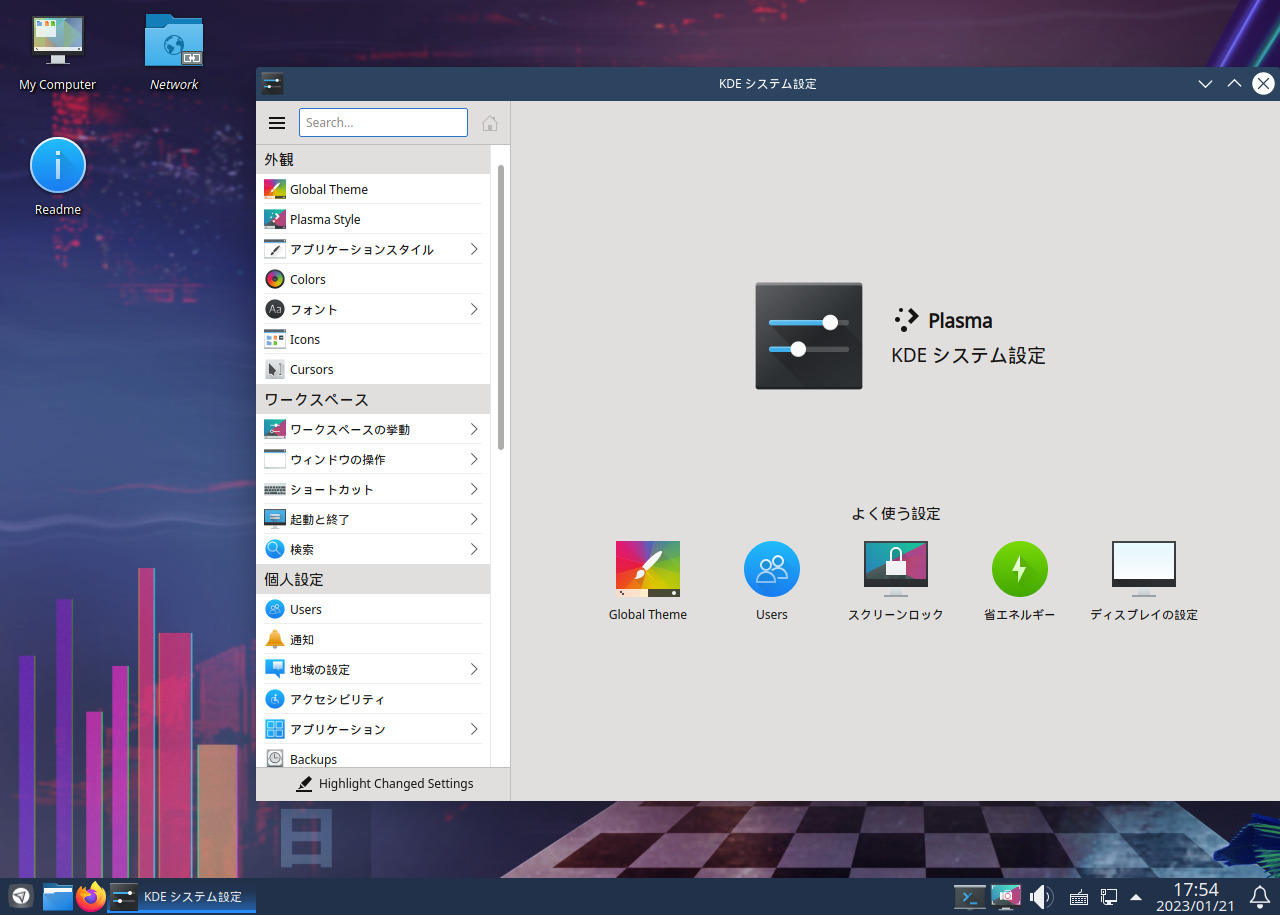
Netrunner 23 Vaporwave は、Debian Stable 11 (Bullseye) ベースであり、デスクトップ環境は、Plasma 5.20 となっています。
Netrunner 23 Vaporwave のデスクトップ
以下の映像は、VirtualBox(Ver.6.1.38)にて起動・メニューなどの操作と、日本語入力のパフォーマンス確認を行いました。
なお、メモリの割当は2GBに設定しています。
Netrunner 23 Vaporwave について
今回は、「netrunner-23-64bit.iso」ファイルからインストールしています。
最小システム要件
- CPU:1.6GHz Intel Atom
- メモリ:1GB
- 必要な空きディスク容量:15GB
- グラフィックカード:Intel GMA 945
- ビデオメモリ:128MB
VirtualBox でNetrunner を試す場合は、メモリ1.5GB、16GBのディスクスペースが必要のようです(公式サイトで2箇所に記載があり、必要メモリが若干異なっていましたので大きい方を記載)。
ダウンロード
公式サイト
ダウンロードページ
https://www.netrunner.com/download/
インストールについて
本来はインストール用の USB メモリなどを作成し、そこから起動・インストールしますが、ここでは VirtualBox でインストールした手順の流れを GIF アニメ化しています。
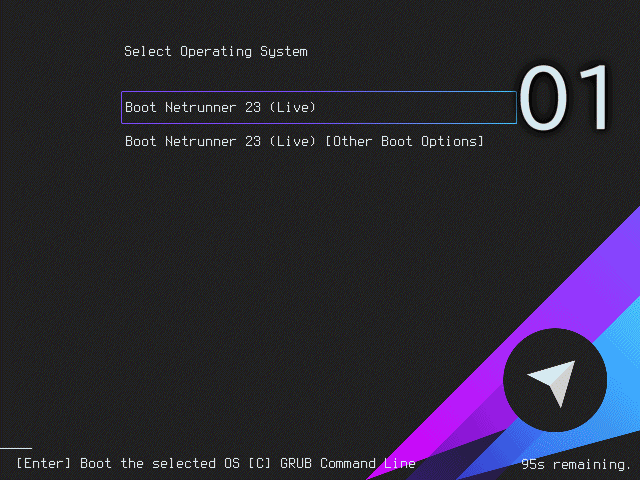
※このインストールは、パソコン搭載のハードディスクを初期化する方法になりますので、実際に試される方はご注意ください。
日本語入力について
コマンドで簡単に、Fcitx をインストールしたいと思います。
アップデート
fcitx mozc のインストール
インストールの途中で「Y/n」確認がありましたら、「Y」で進めてください。
このあと、ログアウト、ログインを行えば、日本語入力ができます。

まとめ
Netrunner 23 Vaporwave のインストール
「netrunner-23-64bit.iso」からインストール
ダウンロード
公式サイトダウンロードページより
インストールと日本語入力
インストールは問題ないと思いますが、日本語入力では別途対応が必要でした。


コメント